Wenn Sie bei Ihrem Webhosting-Anbieter einen dedizierten Server oder Cloud-Server bestellen, müssen Sie eines immer überprüfen, wenn Sie sich zum ersten Mal in Ihr System einloggen:Ihre Hardware muss genau der bestellten entsprechen.
Aufgrund von Bestellfehlern geben Anbieter von dedizierten Servern Ihnen häufig weniger Hardwareressourcen als die, die Sie gekauft haben. In diesem Beitrag erfahren wir, wie Sie die RAM-Größe in Linux / Unix-Betriebssystemen mit 5 nützlichen Befehlen ermitteln.
Wie kann ich die RAM-Größe in Linux-Betriebssystemen ermitteln?
Hier ist die Liste der 5 wichtigsten Befehle, die verwendet werden können, um die LInux-RAM-Größe unter Linux zu ermitteln.
1. freier Befehl
Der kostenlose Befehl ist das klassischste Terminal-basierte Tool, um die Speichernutzung auf Linux-/Unix-Betriebssystemen zu überprüfen.
[[email protected]:~]free total used free shared buff/cache available Mem: 32753636 9492448 1053688 603920 22207500 21961040 Swap: 8191996 1078724 7113272 [[email protected]:~]
Der Gesamtspeicher des Betriebssystems in Bytes beträgt 32753636, was in 32 GB RAM übersetzt werden kann, die auf dem System installiert sind. Die zweite Spalte mit dem Namen „used“ zeigt den vom Betriebssystem verwendeten RAM an, in diesem Fall etwa 9 GB. Dann haben Sie die kostenlose Spalte, die etwa 1 GB anzeigt, und die anderen, die als „freigegeben“, „Puffer/Cache“ und „verfügbar“ bezeichnet werden. Es ist normal, dass auf Linux-Betriebssystemen viel Cache-Speicher im Buff/Cache angezeigt wird. Dieser Speicher kann später freigegeben und verwendet werden, wenn er wirklich benötigt wird.
Die letzte Zeile gehört zum Auslagerungsspeicher, der eine Nutzung von etwa 1 GB meldet.
Aber diese bytebasierten Zahlen sind nicht einfach zu lesen. Lassen Sie uns zwei nützliche Parameter verwenden, die dem freien Befehl hinzugefügt werden können:
free -ht
Jetzt fügen wir dem freien Befehl -ht hinzu. -h wird verwendet, um Bytes in menschenlesbare Einheiten umzuwandeln, und -t wird verwendet, um eine Zeile anzuzeigen, die die Spaltensummen anzeigt.
[[email protected]:~]free -ht total used free shared buff/cache available Mem: 31G 9.1G 1.0G 589M 21G 20G Swap: 7.8G 1.0G 6.8G Total: 39G 10G 7.8G [[email protected]:~]
Wie Sie in dieser Ausgabe sehen, zeigt der Befehl free jetzt die Informationen in Größen an, die Menschen lesen können.
2. oberstes Kommando
Top Command ist eines meiner liebsten und am häufigsten verwendeten Tools, um die Systemleistung schnell zu überprüfen, aber es kann auch verwendet werden, um wertvolle Hardwareinformationen zu erhalten.
Wie Sie auf dem Screenshot sehen, zeigt der Befehl top die gesamte Speichernutzung einer Option namens:KiB Mem (insgesamt 32753636 in meinem Fall).
Sie können auch Ihre SWAP-Größe in der anderen Zeile namens KiB Swap abrufen (in meinem Fall insgesamt 8191996).
Und genau wie beim free-Befehl erhalten Sie andere Arten von RAM-Informationen wie Puffer, Cache und frei verfügbarer Speicher.
3. htop
htop ist eine gute Alternative zum klassischen top-Befehl, abgesehen von RAM-Informationen können Sie die CPU- und Prozessauslastung abrufen. In klaren Worten, htop ist der Top-Befehl, aber mit einer verbesserten Version, die Farben, Balkendiagramme für CPU/Mem/Swap und eine bessere Möglichkeit zum Behandeln/Beenden von Prozessen enthält, falls erforderlich.
Installation von htop auf Ubuntu/Debian
apt-get install htop
htop auf CentOS/RHEL installieren
yum install htop -y
htop kann einfach durch Ausführen von:
ausgeführt werdenhtop
Erwartete Ausgabe:
Wie Sie sehen, ist die verfügbare RAM- und SWAP-Nutzung ziemlich klar, sie wird in GB und mit einem leeren Balken angezeigt.
4. vmstat
Der Befehl vmstat zusammen mit dem Parameter „s“ zeigt Ihnen Statistiken zur Speichernutzung, von dort aus können Sie auch den gesamten RAM-Speicher und den freien Speicher abrufen.
Führen Sie diesen Befehl aus:
vmstat -s
Dies ist ein Ausgabebeispiel auf unserem Server:
[[email protected]:~]vmstat -s 32753636 K total memory 9562108 K used memory 11811520 K active memory 16346200 K inactive memory 927968 K free memory 0 K buffer memory 22263560 K swap cache 8191996 K total swap 1078724 K used swap 7113272 K free swap 70588049 non-nice user cpu ticks 4283838 nice user cpu ticks 24577630 system cpu ticks 2023074528 idle cpu ticks 4177230 IO-wait cpu ticks 0 IRQ cpu ticks 1063579 softirq cpu ticks 0 stolen cpu ticks 3076934802 pages paged in 6491214798 pages paged out 620025 pages swapped in 1033879 pages swapped out 4238671160 interrupts 3149823550 CPU context switches 1490028842 boot time 10854442 forks [[email protected]:~]
5. cat /proc/meminfo
Die letzte Möglichkeit, die RAM-Größe unter Linux zu ermitteln, besteht darin, die Datei /proc/meminfo zu lesen. Dazu verwenden wir den cat-Befehl, wie Sie unten sehen:
cat /proc/meminfo
Erwartete Ausgabe:
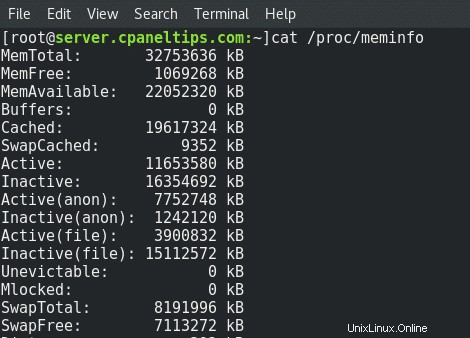
Hardware-RAM-Informationen finden
Wenn Sie Ihre vollständigen Hardwareinformationen über den auf Ihrem Server verwendeten RAM herausfinden müssen, können Sie den Befehl dmidecode verwenden. Es zeigt Ihnen wertvolle Informationen über den installierten RAM-Speicher auf Ihrem System.
Installieren Sie dmidecode unter Ubuntu/Debian
apt-get install dmidecode
Installieren Sie dmidecode auf CentOS/RHEL
yum install dmidecode -y
Führen Sie nun diesen Befehl aus:
dmidecode -t 17 | more
Sie können unter anderem die gesamte RAM-Größe, den Typ (DDR2, DDR3, DDR4) und die RAM-Geschwindigkeit abrufen, wie Sie auf diesem Screenshot des nixcp.com-Servers sehen:
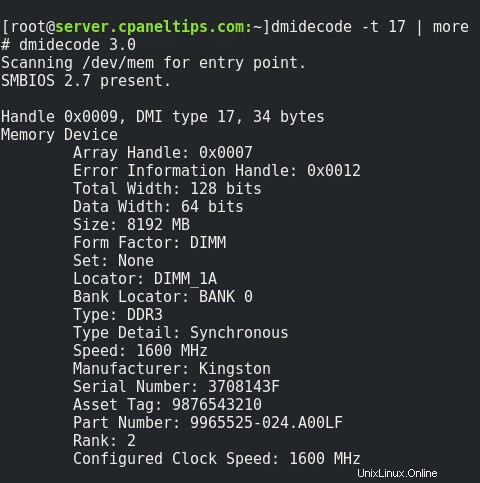
Weiterführende Literatur:
- RAM-Speicher
- Linux hat meinen Arbeitsspeicher gefressen